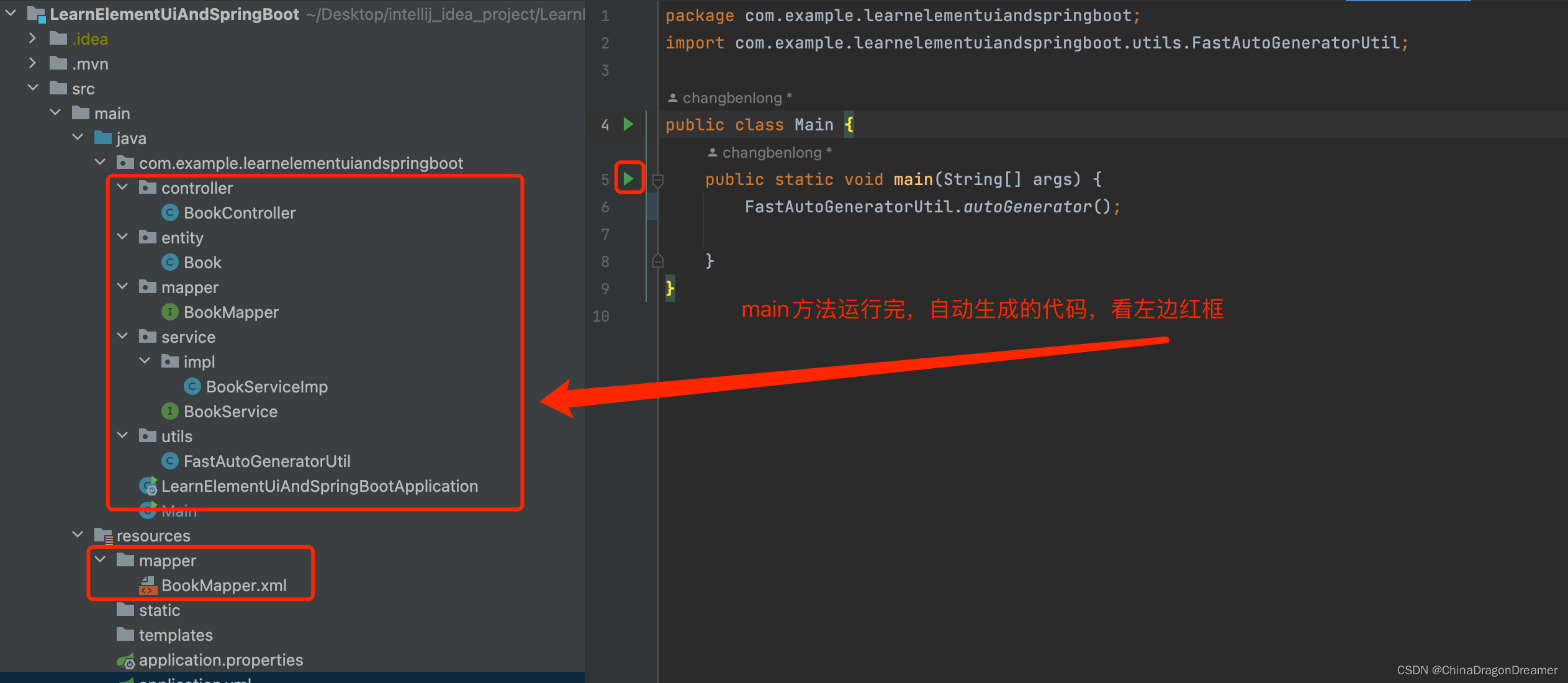Android Termux 运行Linux系统
安装Termux
更新Termux源
使用清华镜像源:https://mirrors.tuna.tsinghua.edu.cn/help/termux/
直接输入一下命令更新源:
sed -i 's@^(deb.*stable main)$@#1ndeb https://mirrors.tuna.tsinghua.edu.cn/termux/apt/termux-main stable main@' $PREFIX/etc/apt/sources.list更新源:
apt update && apt upgrade
termux-setup-storage
Termux安装Linux
pkg install proot-distro
或者
apt install proot-distro
proot-distro help
proot-distro list
安装以上系统就简单了:
proot-distro install <alias>
proot-distro install ubuntu
不同的版本安装名称可能不同,输入proot-distro list显示的可安装alias名称即可。
安装完成后,进入 Linux发行版环境的指令为,比如我安装的ubuntu为:
proot-distro login ubuntu
如果认为每次进入 ubuntu的命令太长,可以在 Termux 环境新建一个sh文件,比如新建start-ubunt22.sh。
vim start-ubunt22.sh 编辑内容并保存:
proot-distro login ubuntu
启动:
./start-ubunt22.sh
就进入了真正的linux环境了。之后,传统操作比如换源,安装软件等等,一条龙走起来吧。
输入exit可以退出登录的linux系统:
自此Termux安装Linux步骤完毕。
Ubuntu 初始化
换源
如果速度不行,可以换成清华镜像源:
https://mirrors.tuna.tsinghua.edu.cn/help/ubuntu-ports/
然后
apt update && apt upgrade
安装中文
sudo apt-get install language-pack-zh-hans
LANG="zh_CN.UTF-8"
LANGUAGE="zh_CN:zh:en_US:en"
en_US.UTF-8 UTF-8
zh_CN.UTF-8 UTF-8
zh_CN.GBK GBK
zh_CN GB2312
sudo locale-gen
sudo apt-get install fonts-droid-fallback ttf-wqy-zenhei ttf-wqy-microhei fonts-arphic-ukai fonts-arphic-uming
安装openssh–server
命令:
apt install openssh-server
vim /etc/ssh/sshd_config
修改端口
查找:#Port 22
修改为: Port 2222
注意: 端口最好是4位数即以上的端口号,否则容易造成ssh启动失败,这儿Termux上Linux存在的问题。
支持root用户
查找:#PermitRootLogin prohibit–password 或者 #PermitRootLogin yes
修改为:PermitRootLogin yes
支持密码认证
查找:#PasswordAuthentication yes
修改为:PasswordAuthentication yes
service ssh start | stop | restart
或者:
/usr/sbin/sshd
ps -e | grep ssh
ssh -p 2222 root@192.168.1.111
或者
ssh -p 2222 192.168.1.111
免密登录后可以
ssh 192.168.1.111
参考:
https://docs.andronix.app/ssh/ssh-basics/#ssh-via-linux
SSH免密登录
ssh-keygen -t rsa
ssh-copy-id -i ~/.ssh/android-liunx.pub root@192.168.1.111 -p 2222
-p 2222: 标识ssh使用自定义端口
cat ~/home/android-liunx.pub >> ~/.ssh/authorized_keys
ssh -p 2222 root@192.168.1.111
vim ~./ssh/config
Host 192.168.1.111 #自定义别名
HostName 192.168.1.111 #主机
User root #用户
Port 2222 #端口
IdentityFile /Users/kimi/.ssh/android-liunx #私钥
ssh 192.168.1.111
参考:
SSH密钥认证添加方法和一些实用配置 – 简书
https://zhuanlan.zhihu.com/p/73024008
安装sqlite3
sudo apt-get install sqlite3
sudo apt-get install libsqlite3-dev
SFTPGO安装与配置: SFTP, FTP WebDAV
使用SFTPGO的原因:vsftp和openssh–server中的sftp总是配置不成功,而导致无法使用。
安装sftpgo
sudo apt update & apt upgrade
sudo apt install curl gnupg2 gnupg wget
- 在 Ubuntu 22.04 上安装 SFTPGo
默认情况下,SFTPGo 在 Ubuntu 22.04 基础存储库中不可用。现在运行以下命令将 SFTPGo PPA 存储库添加到您的 Ubuntu 系统:
sudo add-apt-repository ppa:sftpgo/sftpgo
如果出现:sudo: add-apt-repository:找不到命令
需要安装:
sudo apt-get install software-properties-common
启用存储库后,现在使用以下命令安装最新版本的 SFTPGo:
sudo apt update
sudo apt install sftpgo
sftpgo配置
sftpgo配置文件:/etc/sftpgo/sftpgo.json
vim /etc/sftpgo/sftpgo.json
配置:sftp,ftp,webdav
打开/etc/sftpgo/sftpgo.json找到对应的位置分别配置sftp,ftp,webdav服务
sftp: 2022
sftpd.bindings.port = 2022
ftp: 2021
ftpd.bindings.port = 2021
webdav: 2020
webdavd.bindings.port = 2020
#web 管理 默认8080
httpd.bindings.port = 2000
sftpgo配置完毕,进入http://localhost:2000 的Users下创建账号即可使用S/FTP,WEBDAV等服务了。
sftpgo 启动和停止
#!/usr/bin/env bash
start()
{
mkdir -p /root/.config/sftpgo
cd /root/.config/sftpgo
sftpgo serve
}
echo "开启sftpgo服务"
echo "sftpgo config: /etc/sftpgo/sftpgo.json"
echo "sftpgo sftp port: 2022"
echo "sftpgo ftp port: 2021"
echo "sftpgo webdav port: 2020"
echo "sftpgo manage web: http://localhost:8080"
start
##
## 如果使用 start 启动可以不需要sftpgo-stop停止服务,直接结束当前终端即可。
## 使用 start & 启动则可以终止当前终端,停止服务需要sftpgo-stop命令。
##
停止sftpgo服务: sftpgo-stop.sh
#!/usr/bin/env bash
## 关闭sftpgo服务
stop()
{
#KillPort脚本需要拷贝到/usr/local/bin/
#在arm Linux上无法跑
#KillPort 8080
list=$(ps -a | grep sftpgo)
for var in ${list[@]};
do
echo $var
kill -9 $var
break
done
}
echo "关闭sftpgo服务"
echo "如果无法关闭可以使用下列命令,查找对应的进程号"
echo '进程检测命令: echo $(ps -a | grep sftpgo) '
echo '进程检测命令: echo $(ps -ax | grep sftpgo) '
echo '进程检测命令: echo $(ps -axu | grep sftpgo) '
stop
echo
sudo ln -s /opt/script/sftpgo-start.sh /usr/local/bin/sftpgo-start
sudo ln -s /opt/script/sftpgo-stop.sh /usr/local/bin/sftpgo-stop
现在可直接使用命令:
sftpgo-start
sftpgo-stop
参考连接:
https://www.xtuos.com/6091.html
https://cloud.tencent.com/developer/article/2021019
https://blog.csdn.net/qq_45661358/article/details/126580800
桌面与VNC
可以通过AnLinux应用提供的命令安装桌面与VNC
LXQT这个左面比较好看,可以安装试试。
桌面安装至少需要500MB甚至更多的控件,如果不需要可以不安装,直接使用SSH即可。
备份
到这儿通过Termux安装Ubuntu已经完成,这儿可以进行一个系统的备份,防止误操作。
备份命令:
proot-distro backup ubuntu --output ubuntu22.0.4.backup
恢复:
proot-distro restore ubuntu22.0.4.backup
Swift 安装
Swift安装环境参考:
https://www.swift.org/download/
Arm Swift下载:
https://github.com/futurejones/swift-arm64/releases
Ubuntu-22.0.4:
https://download.swift.org/swift-5.7-release/ubuntu2204-aarch64/swift-5.7-RELEASE/swift-5.7-RELEASE-ubuntu22.04-aarch64.tar.gz
Linux Swift 安装需要环境:
Ubuntu 18.04
apt-get install
binutils
git
libc6-dev
libcurl4
libedit2
libgcc-5-dev
libpython2.7
libsqlite3-0
libstdc++-5-dev
libxml2
pkg-config
tzdata
zlib1g-dev
Ubuntu 20.04
apt-get install
binutils
git
gnupg2
libc6-dev
libcurl4
libedit2
libgcc-9-dev
libpython2.7
libsqlite3-0
libstdc++-9-dev
libxml2
libz3-dev
pkg-config
tzdata
uuid-dev
zlib1g-dev
Ubuntu 22.04
apt-get install
binutils
git
gnupg2
libc6-dev
libcurl4-openssl-dev
libedit2
libgcc-9-dev
libpython3.8
libsqlite3-0
libstdc++-9-dev
libxml2-dev
libz3-dev
pkg-config
tzdata
unzip
zlib1g-dev
原文地址:https://blog.csdn.net/goldm68/article/details/128168973
本文来自互联网用户投稿,该文观点仅代表作者本人,不代表本站立场。本站仅提供信息存储空间服务,不拥有所有权,不承担相关法律责任。
如若转载,请注明出处:http://www.7code.cn/show_28694.html
如若内容造成侵权/违法违规/事实不符,请联系代码007邮箱:suwngjj01@126.com进行投诉反馈,一经查实,立即删除!